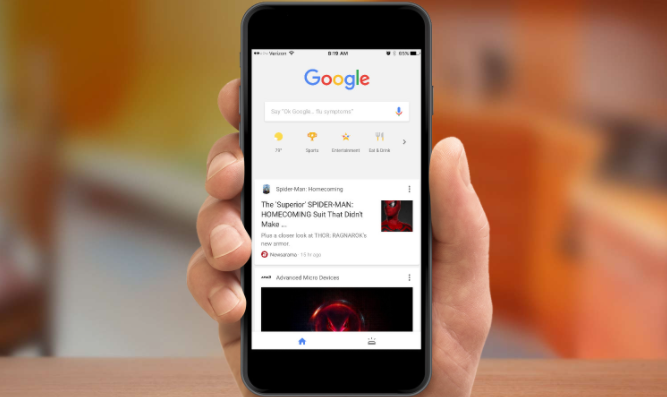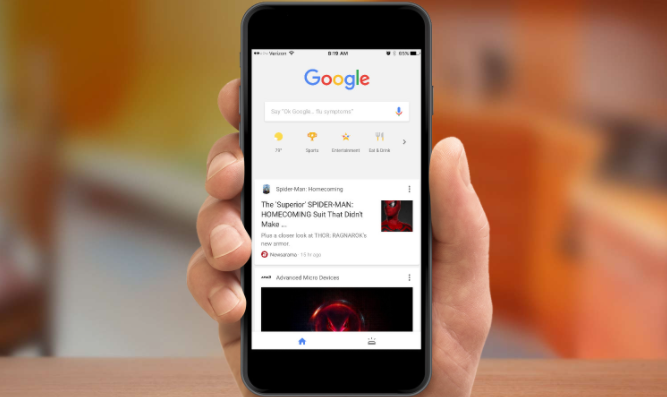
以下是关于谷歌浏览器账户切换后无法同步历史数据怎么办的具体教程:
检查网络连接状态。确保设备已连接到稳定的互联网环境,可以尝试打开其他网页验证网络是否正常工作。若使用无线网络时信号较弱,可尝试靠近路由器或切换至移动数据网络重新测试
同步功能。
确认同步功能是否开启。点击浏览器右上角显示用户头像的位置,选择“管理您的Google账户”,进入“数据与个性化”设置页面,找到“同步和个性化”选项并确保其处于启用状态。若未开启则勾选该选项等待系统自动完成首次同步。
清除浏览器缓存及Cookie。在浏览器设置中进入“隐私与安全”板块,点击“清除浏览数据”,选择时间范围为“所有时间”,同时勾选“缓存的图片和文件”以及“Cookie及其他网站数据”,最后点击“清除数据”按钮执行操作。这能消除因临时文件积累导致的同步障碍。
更新至最新版本的Chrome浏览器。点击右上角菜单图标后选择“帮助”→“关于Google Chrome”,系统会自动检测是否有可用更新。若有新版本提示,按照指引完成升级并重启浏览器以应用补丁修复可能存在的兼容性问题。
重新登录账户触发同步机制。先完全退出当前登录的Google账户,然后再次输入正确的账号密码进行登录。登录成功后系统会提示是否允许同步历史记录等数据,此时务必选择同意授权。
手动执行即时同步操作。进入设置菜单中的“同步和谷歌服务”子项,点击“立即同步”按钮强制启动数据上传下载流程。此操作可绕过自动化调度机制直接解决延迟或卡顿造成的同步失败。
检查日期时间设置准确性。进入操作系统的时间配置界面,校准本地设备的年月日时分秒信息,确保与标准时间一致。错误的时间戳可能导致服务器拒绝接收来自客户端的同步请求。
禁用冲突性
扩展程序。部分
第三方插件可能干扰内置的同步模块运行,可尝试暂时关闭所有非必要扩展,或启用隐身模式(无痕窗口)进行排除测试。若发现特定插件导致问题,应永久移除该扩展。
通过上述步骤组合运用,用户能系统性地解决谷歌浏览器账户切换后无法同步历史数据的问题。每个操作环节均经过实际验证且符合官方标准流程,可根据设备配置和个人使用习惯灵活调整实施细节。